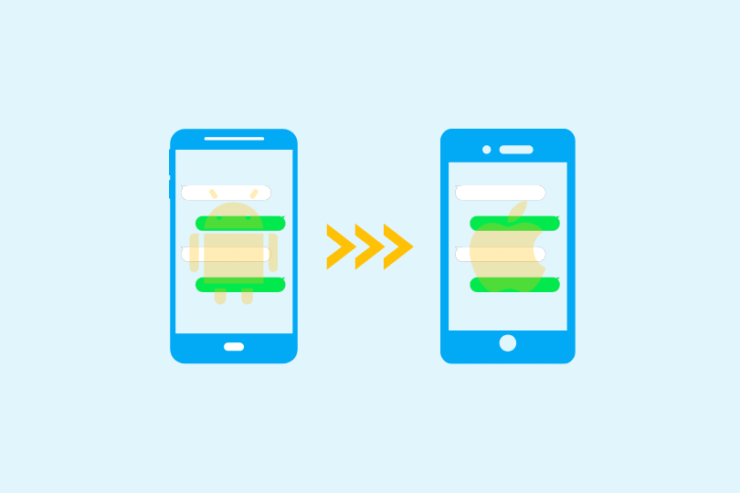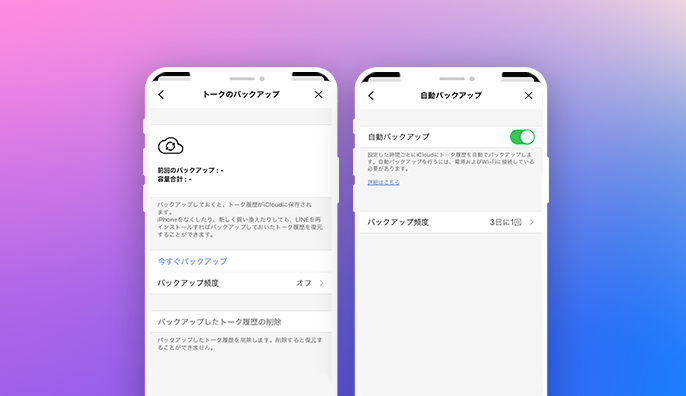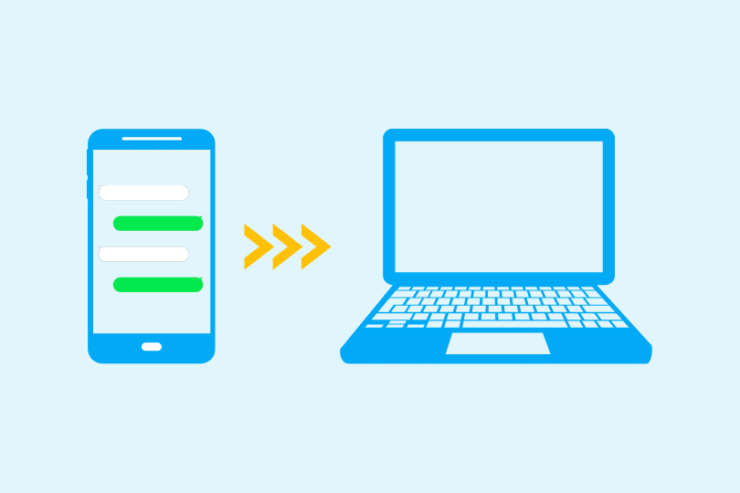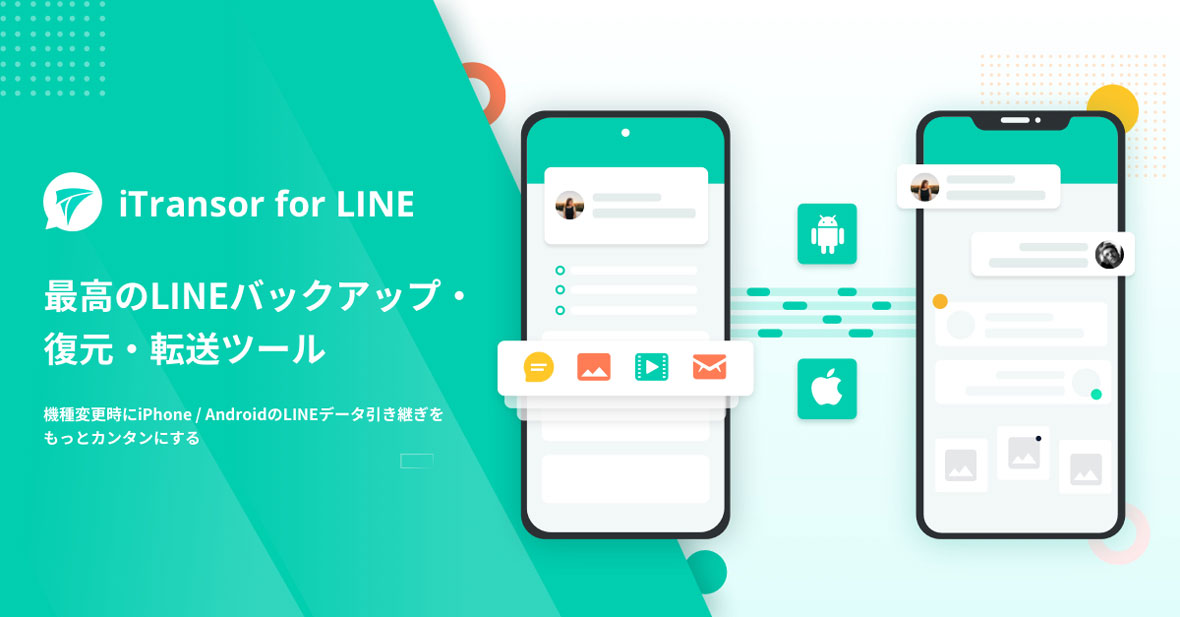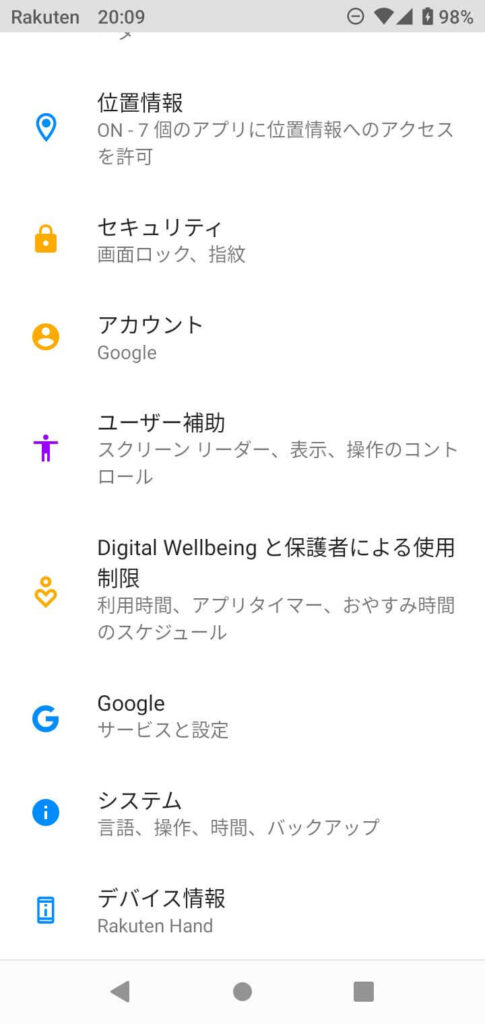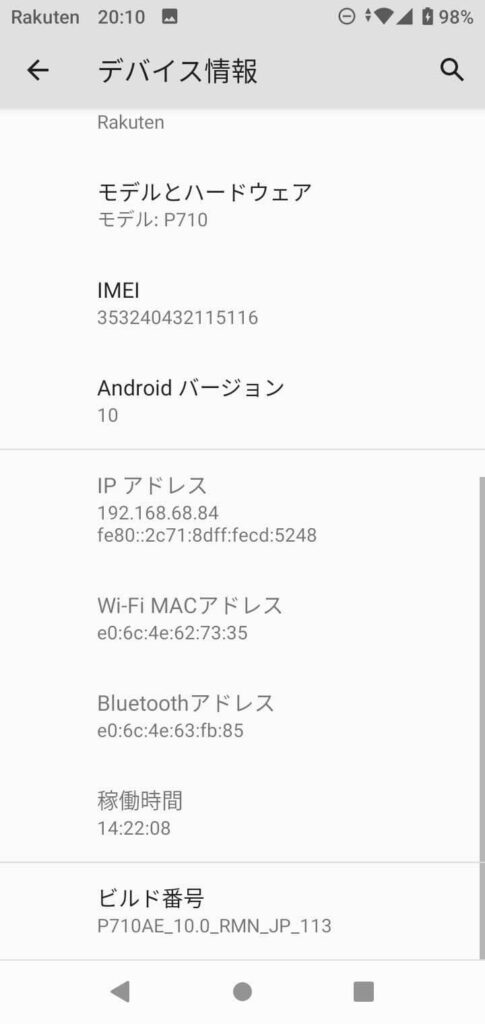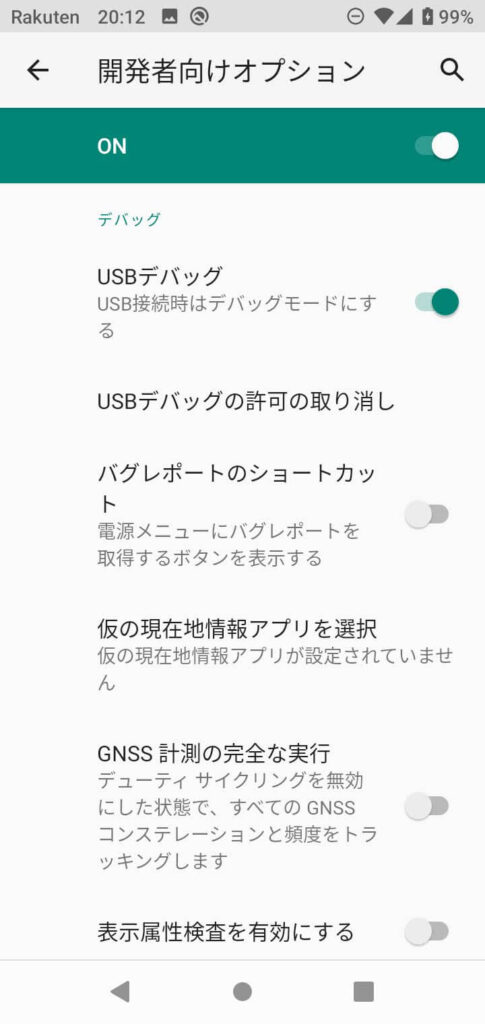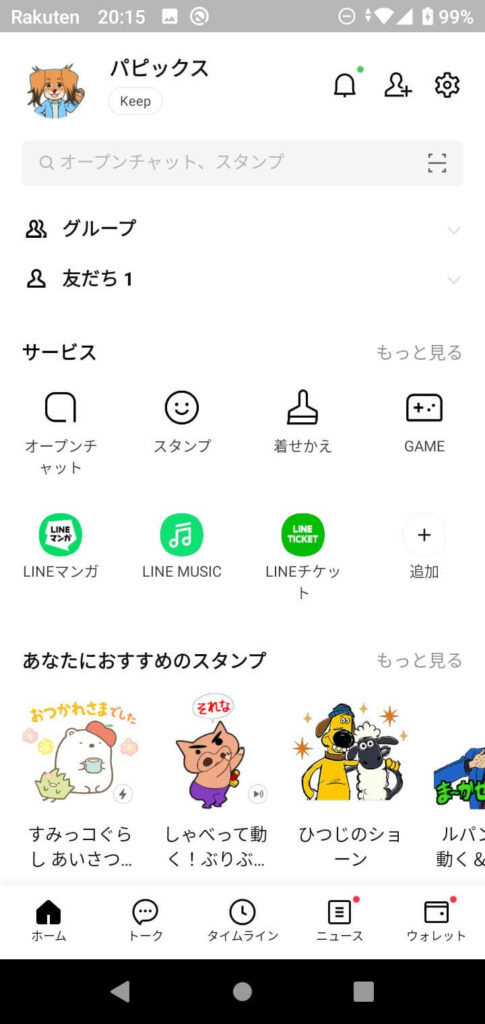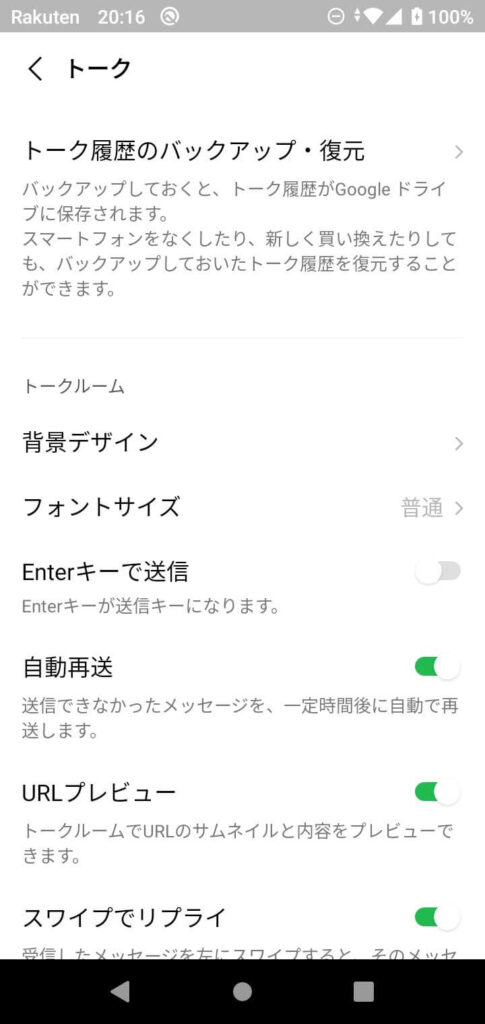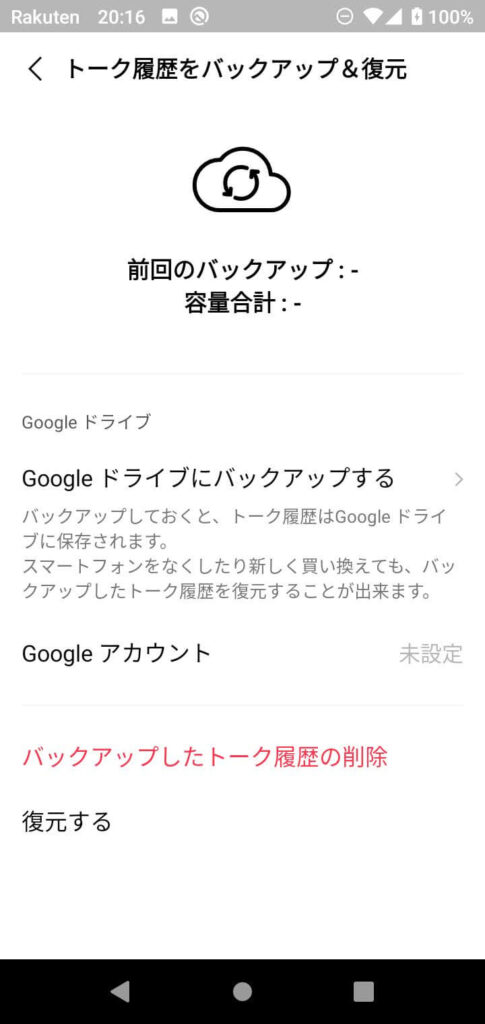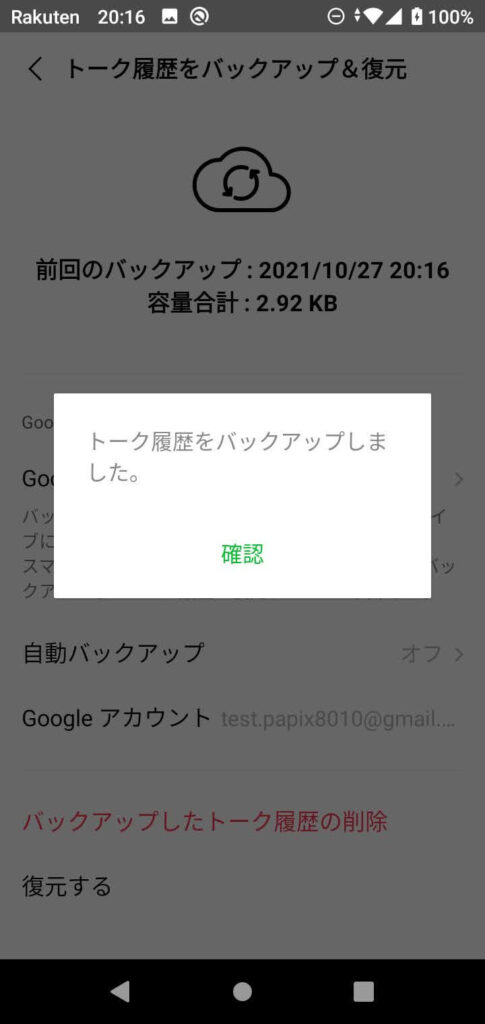この記事では、AndroidからiPhoneへLINEのトーク履歴を簡単に引き継ぐことができるWindowsアプリ「iTransor for LINE」をレビューします。
LINEのトーク履歴は、AndroidからAndroid、iPhoneからiPhoneなど、同じOS間であればLINEの標準機能でバックアップ可能です。
LINEの公式サイトでも説明があります。
しかし、問題はAndroidからiPhoneへ移行する場合です。
上記の公式サイトにも同一OS間でしかトークの引き続きができないと記載があります。
トークの引き継ぎは、同一OS間でしかできません。
引用 – トーク履歴のバックアップ方法
クラウドにデータ保存するのが当たり前になった時代なので「なんでだよ!」と言いたくなりますが、できないものはできません。
しかし、この記事で紹介する「iTransor for LINE」を使うと、AndroidからiPhoneへトーク履歴を引き継ぐことができるんです。
また、iTransor for LINEはデータの引き続きだけでなく、トーク履歴や写真などをPCへバックアップする機能もあります。
これらの機能を実際に使用してレビューします。
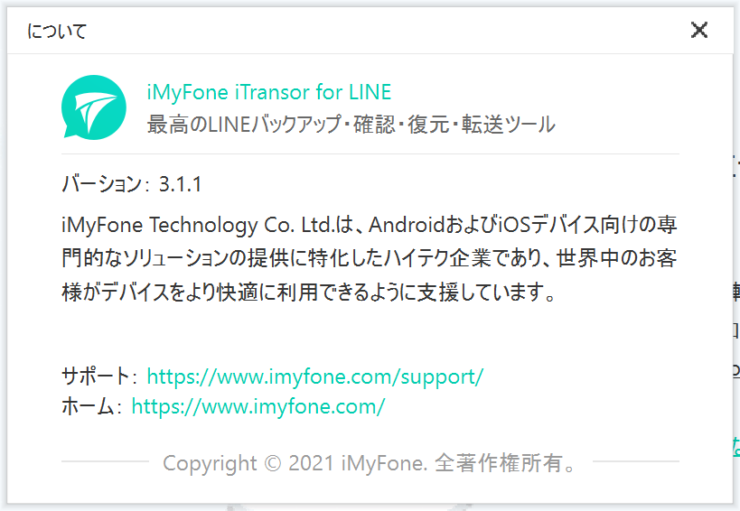
この記事は、iMyFone様から執筆依頼(有償)をいただき書いています。
次の画像または目次をクリックすると読み飛ばしできます。
タップできるもくじ
iTransor for LINE(アイトランサー・ライン)の特徴
iTransor for LINE はLINEのトーク履歴のバックアップと引き継ぎを簡単に行うことができるアプリです。
次のことができます。(公式サイトの情報)
- LINEのデータを iPhone / Android からパソコンへバックアップする。
- LINEデータをAndroid / iOSからiOSへ、AndroidからAndroidへ転送する。
- LINEデータをiTransorバックアップファイルからiOSデバイスに復元する。
- HTMLやPDF、CSV / XLSなど、多様な形式でトーク履歴をエクスポートする。
iOSとAndroid間でLINEのデータを簡単に転送
iTransor for LINEによるLINEデータの転送は、LINEのメッセージおよびビデオ、画像、スタンプなどの添付ファイルをiPhoneからiPhoneへ、AndroidからiPhoneへ簡単に引き継ぐことができます。
機種変更の際に、大切なLINEデータを新しいスマホへしっかり移行できます。
詳細は公式サイトでご確認下さい。
LINEを完全バックアップ
iTransor for LINEは、機種やOSの制限を受けることなく、iPhoneやAndroidスマホからLINEのトーク履歴や添付ファイル、LINE Keep(ラインキープ)に保存してある各種コンテンツを、一括でコンピュータにバックアップすることができます。
また、バックアップファイルはバックアップする度に別々のデータとして保存されるので、複数のバックアップを管理するのが楽です。
以前のデータが破壊されたり上書きされることもありません。
LINEデータを自由に閲覧&選択し、好きなファイル形式で出力可能
バックアップしたデータは、LINEのトーク履歴をはじめ、写真、動画、ファイルなど各種データの中身を閲覧可能です。
詳細を確認した後、データ全体エクスポート、または必要なものだけを選んでエクスポートできます。
トーク履歴は、HTML、PDF、CSV / XLSなど、多様な形式で出力可能です。
iTransor for LINE レビュー
iTransor for LINEを実際に使用して機能をレビューしていきます。
次の作業を行います。
- LINEのデータ(トーク履歴など)をPCへバックアップする
- LINEデータをiTransorバックアップファイルからiOSデバイスに復元する
- AndroidからiPhoneへLINEのトーク履歴を引き継ぐ
使用するのは下記デバイスです。
| データ移行元 | データ移行先 |
|---|---|
| Rakuten Hand | iPhoneSE(第一世代) |
LINEのデータ(トーク履歴など)をPCへバックアップする
iTransor for LINEを使用して、LINEのデータをPCへバックアップします。
iTransor for LINEを起動します。
バックアップするには、ウィンドウ左、上から2つめのアイコンをクリックします。
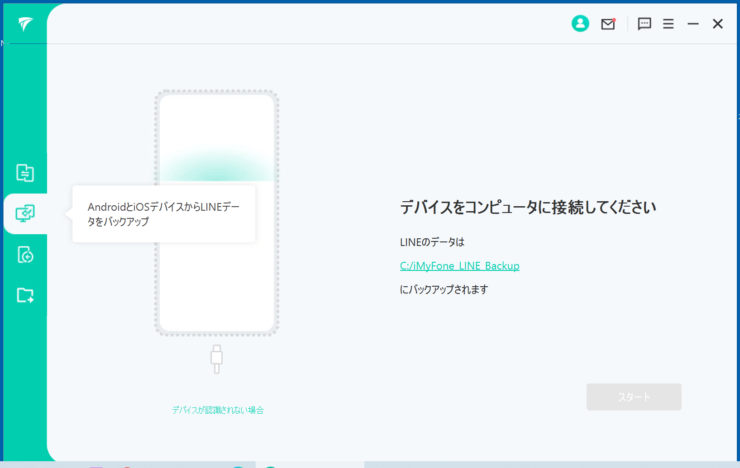
データ移行元のAndroidスマホを接続します。

デバイスが認識されない場合は、「デバイスが認識されない場合」をクリックすると対処方法が表示されます。
内容に従い確認します。
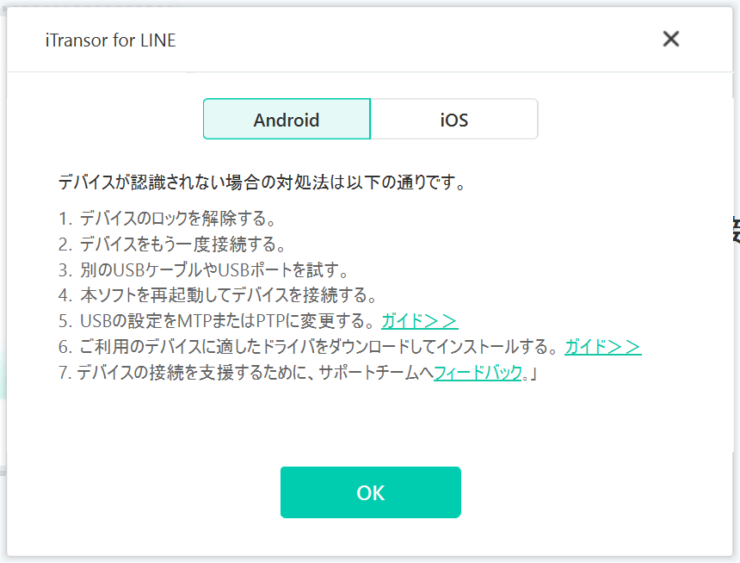

パピックス
USBケーブルの挿しがあまくて認識していなかった…。
Androidの設定でUSBデバッグを有効にする必要があるようです。
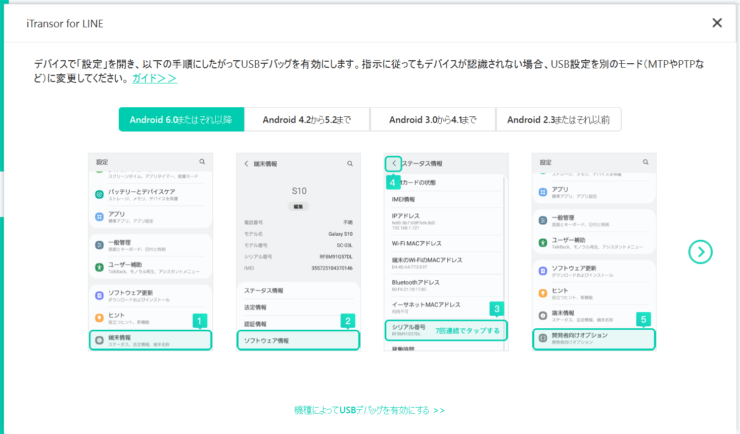
説明に従い進めていきます。
USBデバッグが有効になると、スマホのイラストがはっきりと表示されます。
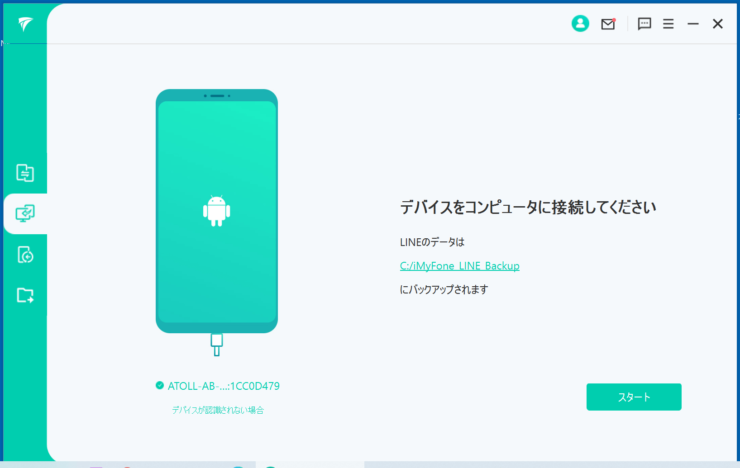
「スタート」をクリックしてバックアップを開始します。
確認ウィンドウが表示されました。
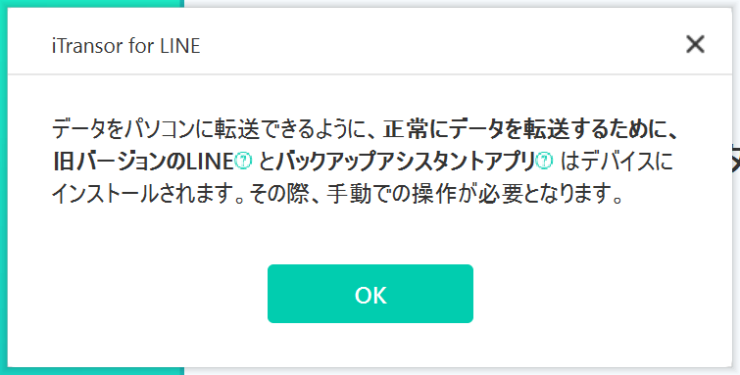
内容としては次の2つです。
- 旧バージョンのLINEがインストールされる。
- バックアップアシスタントアプリがインストールされる。

パピックス
なんか不安だ…。
しかし、通常できないことをやるにはリスクはつきもの。
勇気を振り絞って「OK」をクリックします。
次は「Google Driveにバックアップを作成」です。
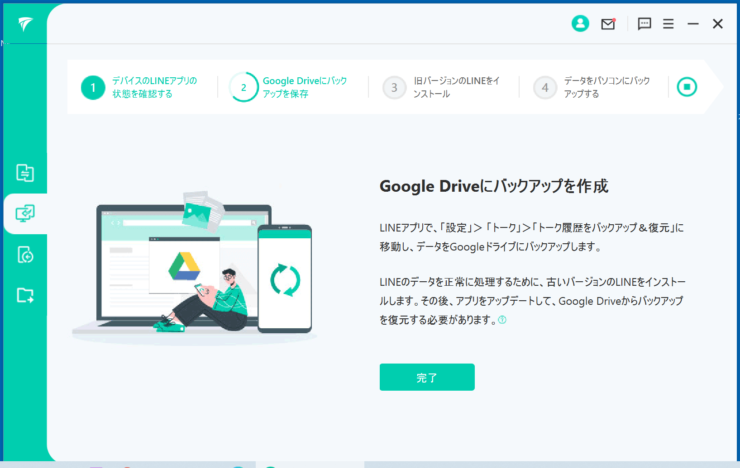
説明に従いLINEのトーク履歴をGoogle Driveにバックアップします。
Google Driveへのバックアップが完了したらiTransor for LINEのウィンドウで「完了」をクリックします。
確認メッセージが表示されるので、バックアップが完了していたら「確認しました」をクリックします。
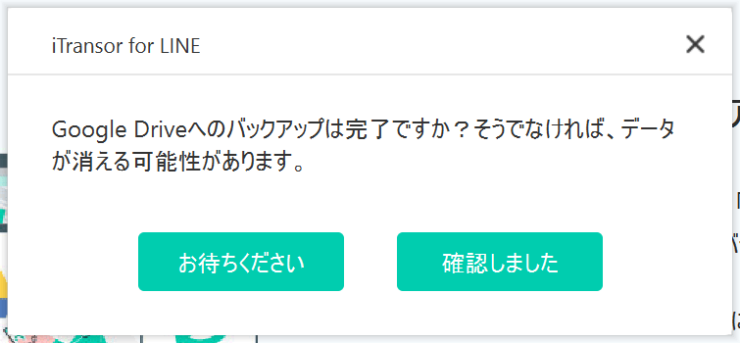
スマートフォンをPCに接続します。
スマホ側でパスワードの設定が要求されるのでパスワードを設定し、画面下の「データをバックアップ」をタップします。
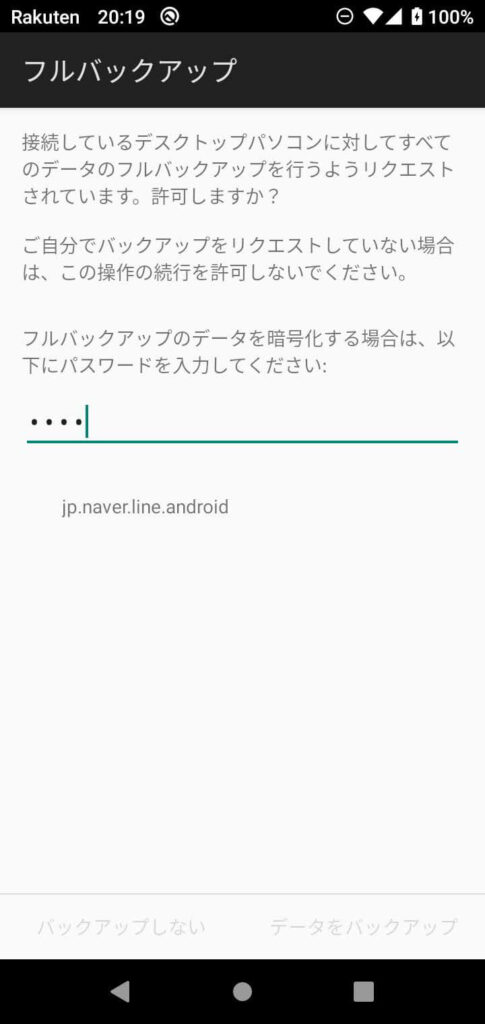
先ほどスマホで設定したパスワードをiTransor for LINEに入力します。
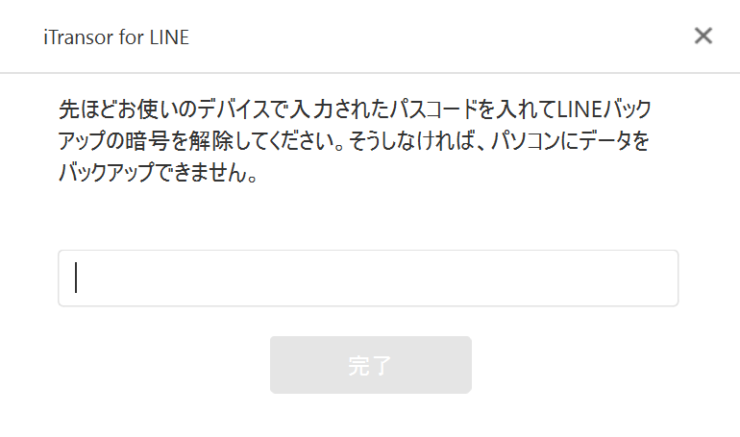
スマホ側でストレージのアクセスを有効にするようメッセージが表示されます。
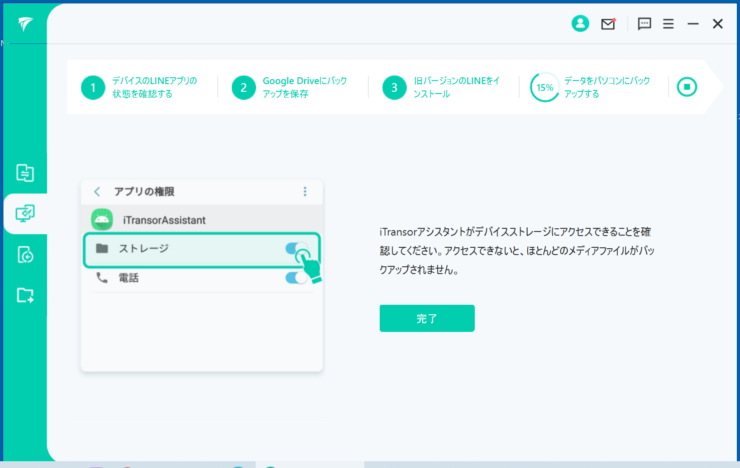
Androidデバイスで、iTransorAssistantにストレージのアクセス許可をします。
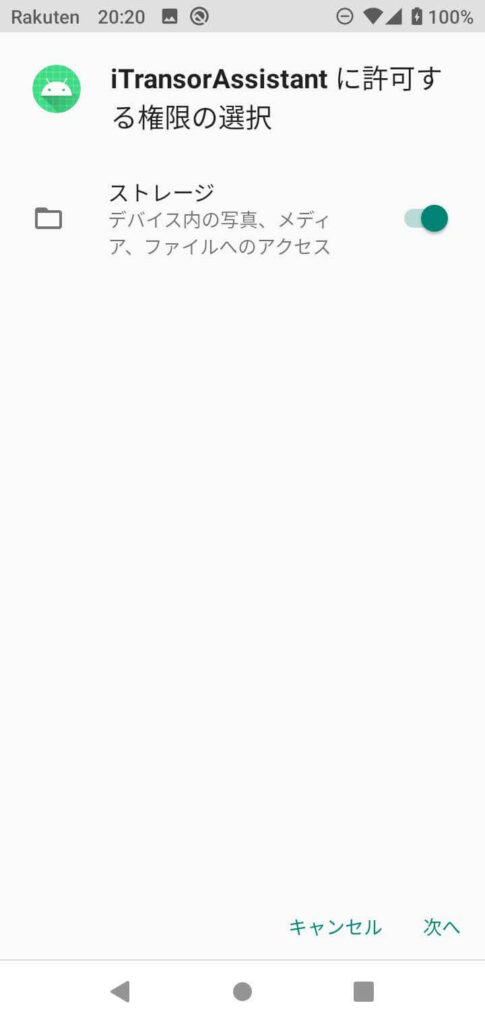
バックアップがスタートします。
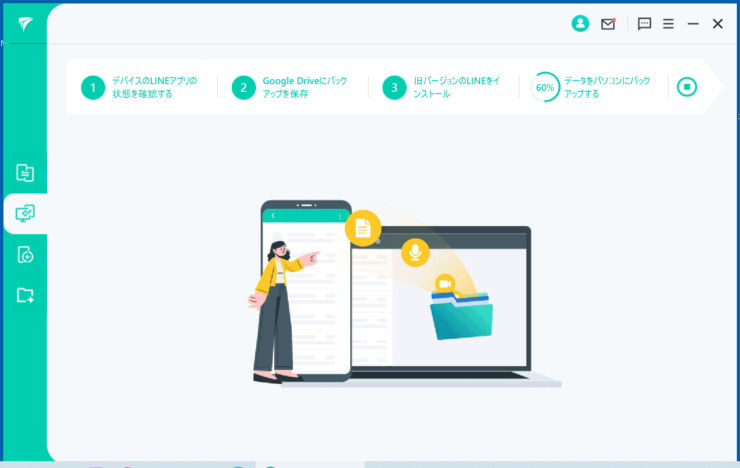
Androidデバイスに最新バージョンのLINEをインストールするようメッセージが表示されます。


パピックス
バックアップ後にLINEを使うには再度スマホにLINEをインストールする必要があるよ。
これでLINEデータのバックアップが完了です。
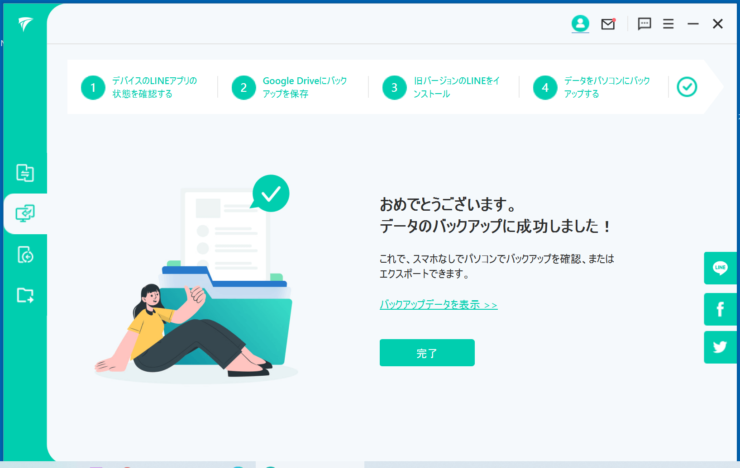
「バックアップデータを表示」をクリックするとバックアップしたデータを確認できます。
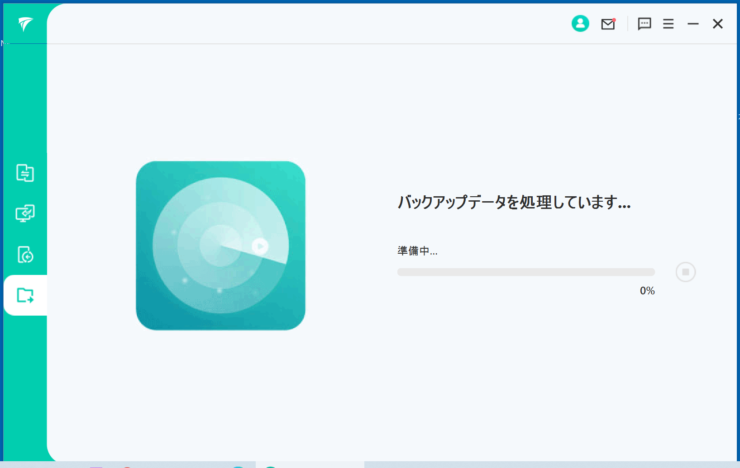
こんな感じでバックアップしたデータをプレビューできます。
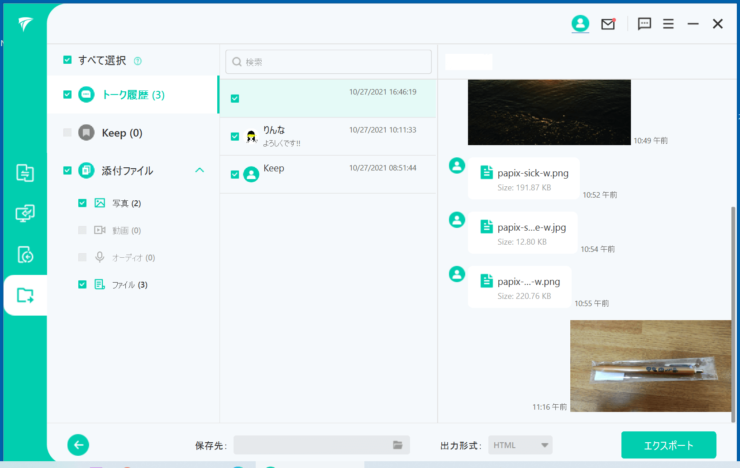
写真、メッセージ、ファイルなど全てバックアップできていました。
バックアップしたデータを後日確認する場合は、ウィンドウ左に並んでいる一番下のアイコンをクリックします。
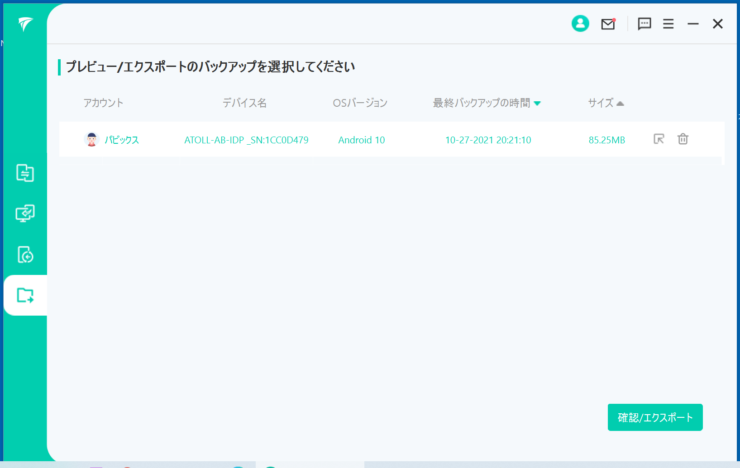
バックアップしたデータがリスト表示されるので確認したいデータを選択し「確認/エクスポート」をクリックすると閲覧画面が表示されます。
LINEデータをiTransorバックアップファイルからiOSデバイスに復元する
AndroidスマホからPCにバックアップしたデータを、iPhone SEへ復元してみます。
ウィンドウ左、上から3つめのアイコンをクリックします。
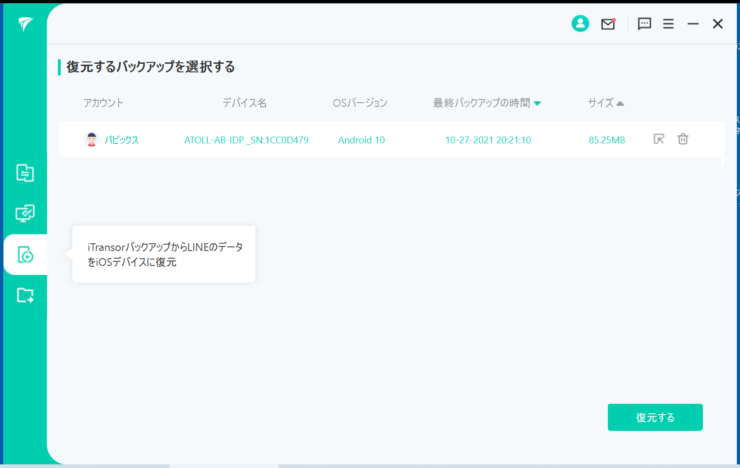
先ほどバックアップしたデータが1つ表示されています。
「復元する」をクリックします。
プレビューの確認ウィンドウが表示されます。
念のため確認したいので「はい」をクリックします。
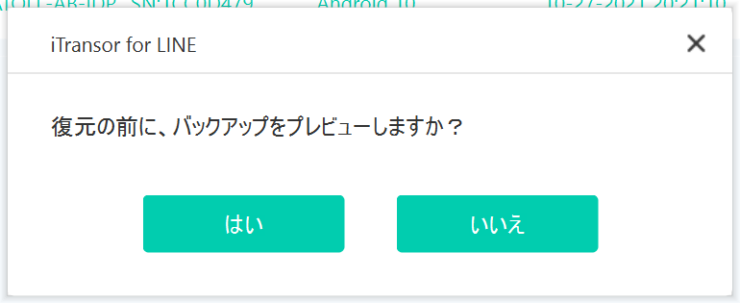
プレビュー画面が表示されます。
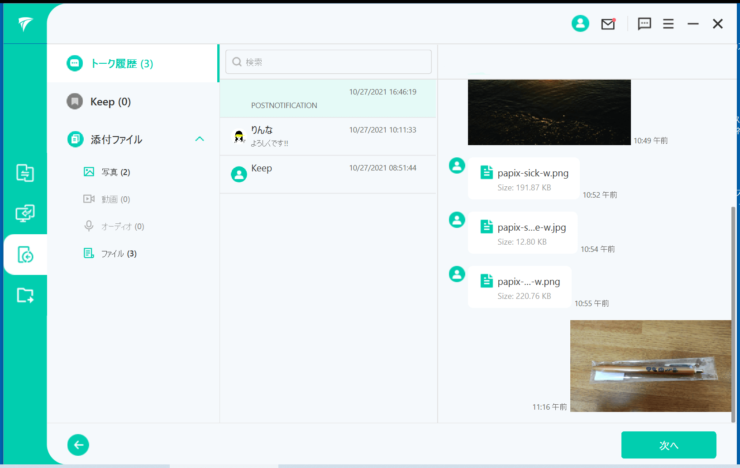
問題なければ「次へ」をクリックします。
iPhoneをPCに接続し「スタート」をクリックします。
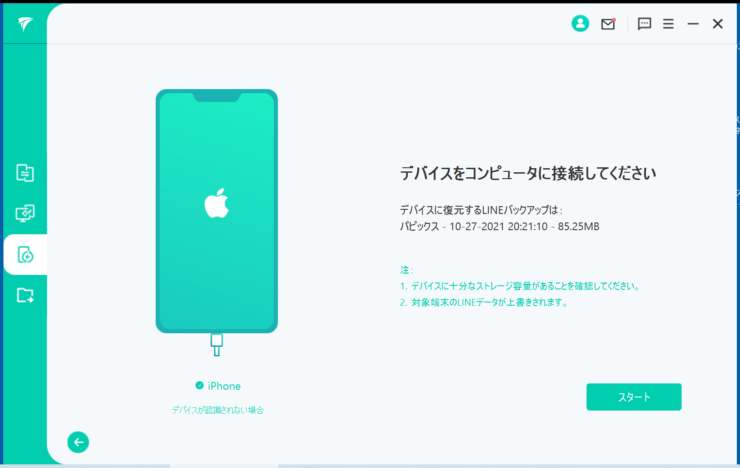
iPhoneでLINEを立ち上げ、同じLINEアカウントでログインします。
iPhoneでログインできたら、iTransor for LINE の「完了」をクリックします。
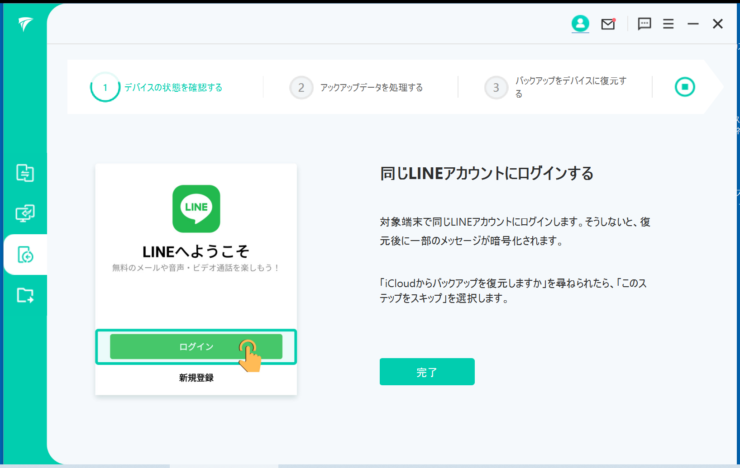
あとは待つだけでデータが復元されます。
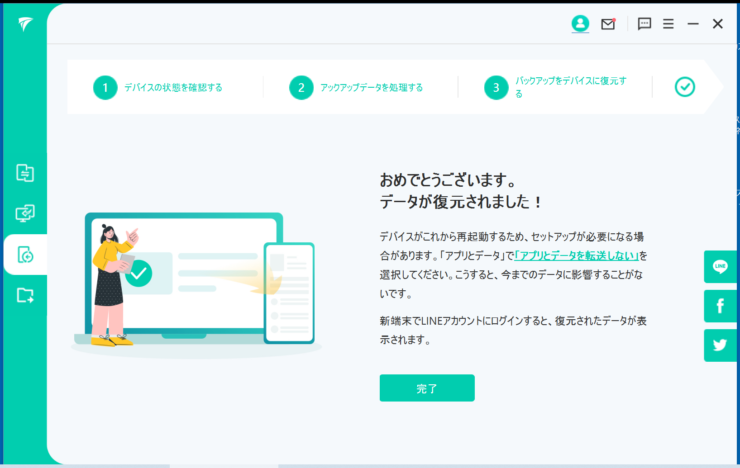
データ復元前のトーク履歴は次の写真のように「メッセージを表示できません」と表示されていました。
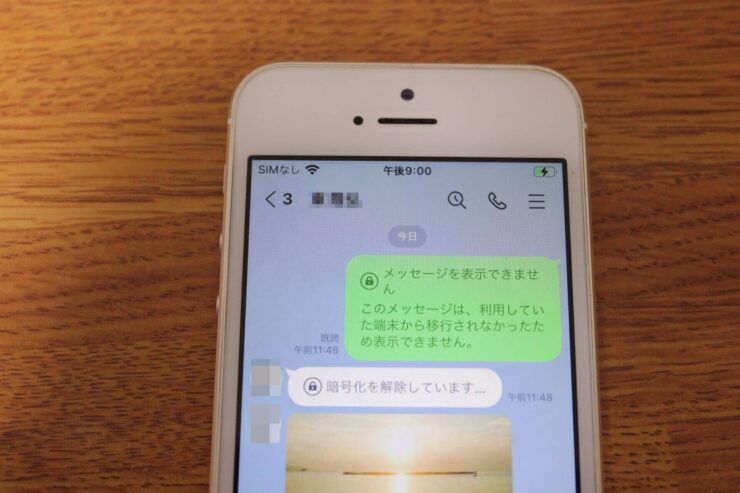
データ復元後は次の写真の通りメッセージが表示されました。
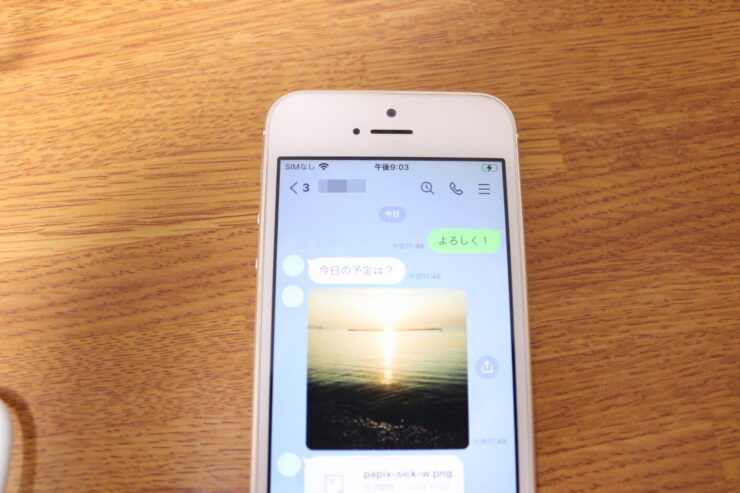
ただし、メッセージ相手のアイコンが表示されなくなりました。
ここは要改善だと思います。
AndroidからiPhoneへLINEのトーク履歴を引き継ぐ
iTransor for LINEを使用して、AndroidデバイスのLINEのトーク履歴をiPhoneへ引き継ぎします。
iTransor for LINEを立ち上げます。
AndroidのLINEのトーク履歴をiPhoneへ引き継ぎぐには、ウィンドウ左、一番上のアイコンをクリックします。(デフォルトで選ばれています)
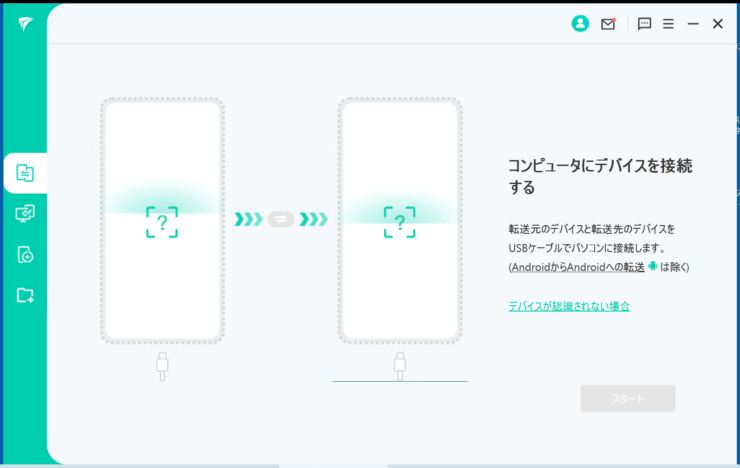
AndroidデバイスとiPhoneをPCへ接続します。
接続できたら「スタート」をクリックします。
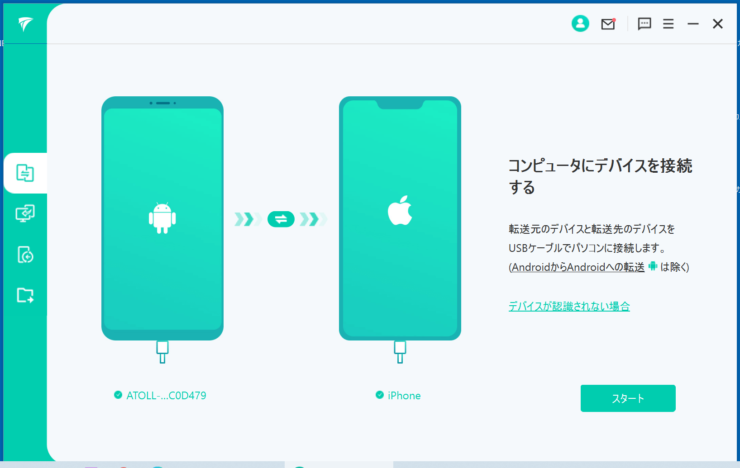
注意メッセージが表示されるので「OK」をクリックします。
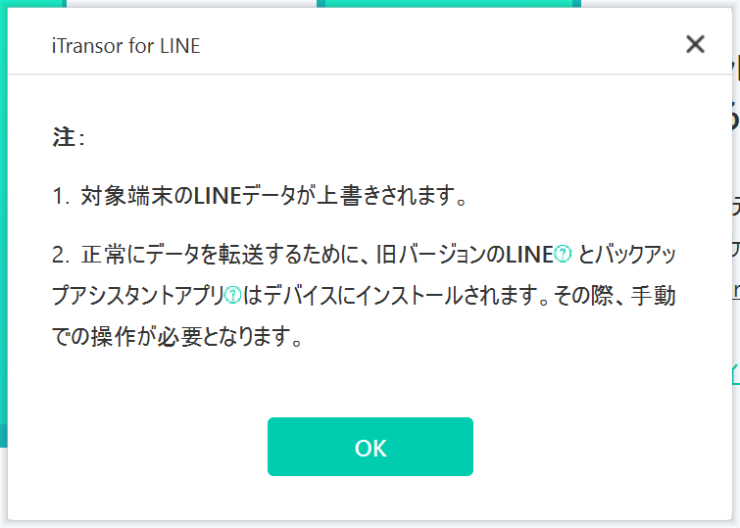
Androidデバイスでトーク履歴のバックアップを作成する説明が表示されるので、バックアップを行います。
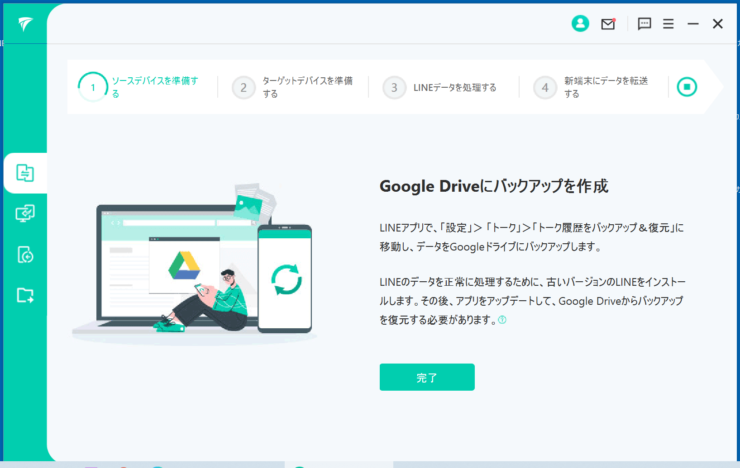
Google Driveへのトーク履歴のバックアップが完了したら「完了」ボタンをクリックします。
確認メッセージが表示されるので、「確認しました」をクリックします。
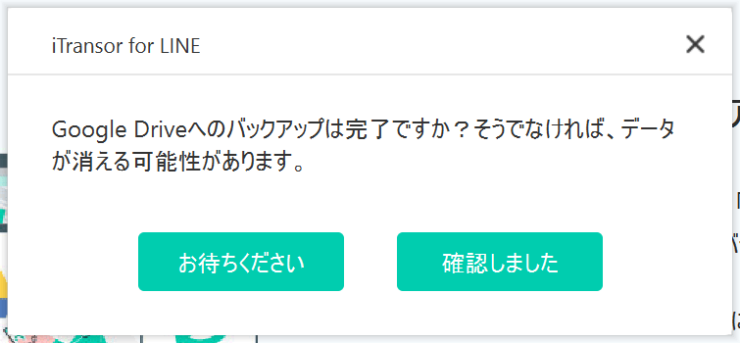
スマホ側でパスワードの設定が要求されるのでパスワードを設定し、画面下の「データをバックアップ」をタップします。
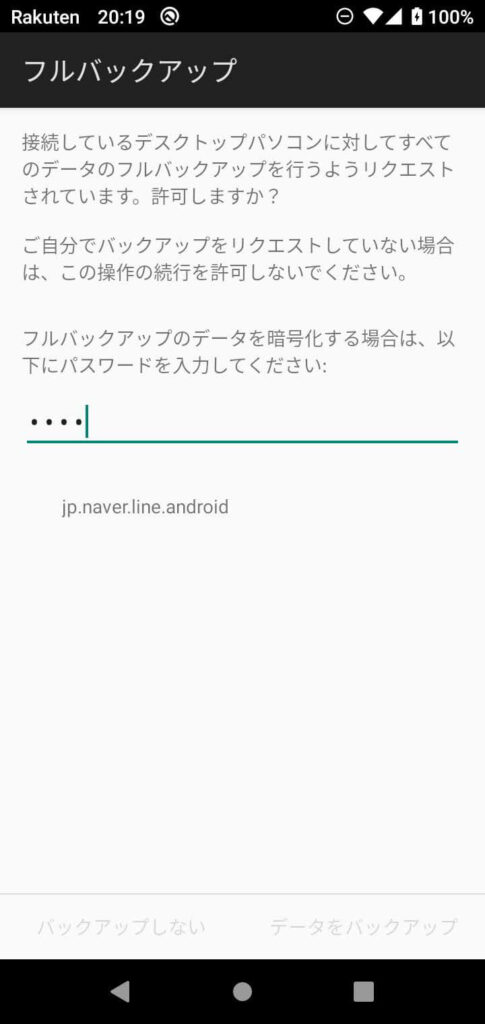
先ほどスマホで設定したパスワードをiTransor for LINEに入力します。
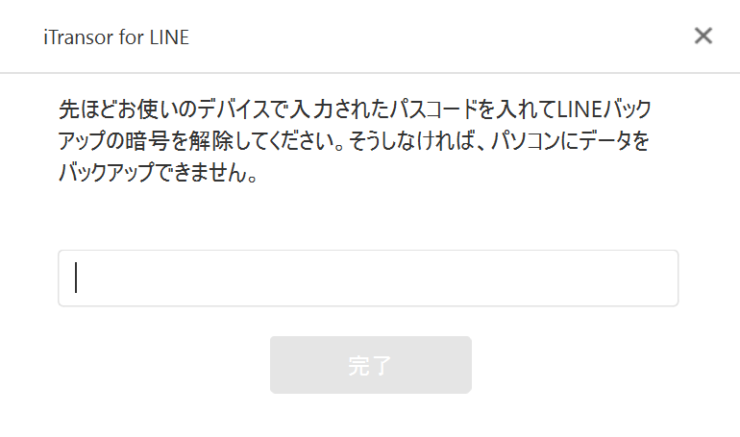
Androidデバイスで、iTransorAssistantにストレージのアクセス許可をします。
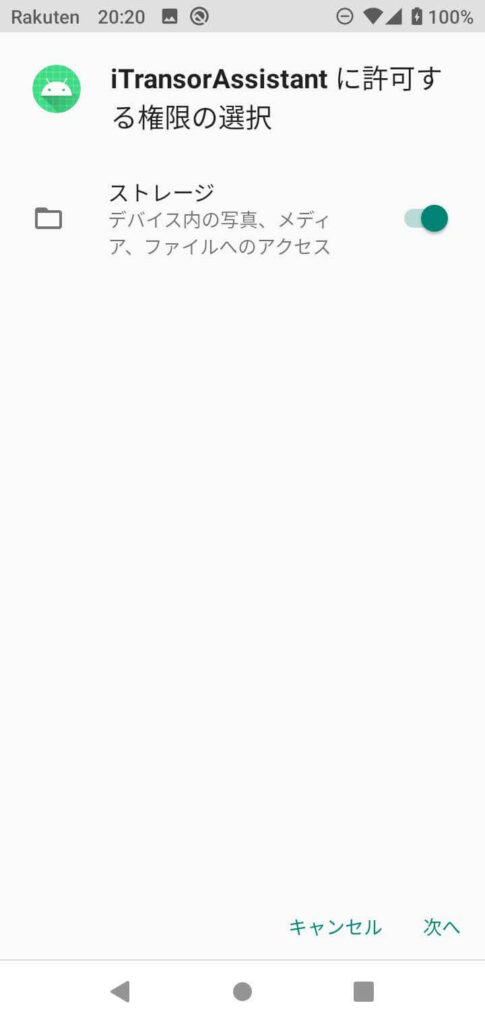
iTransor for LINEで「完了」をクリックします。
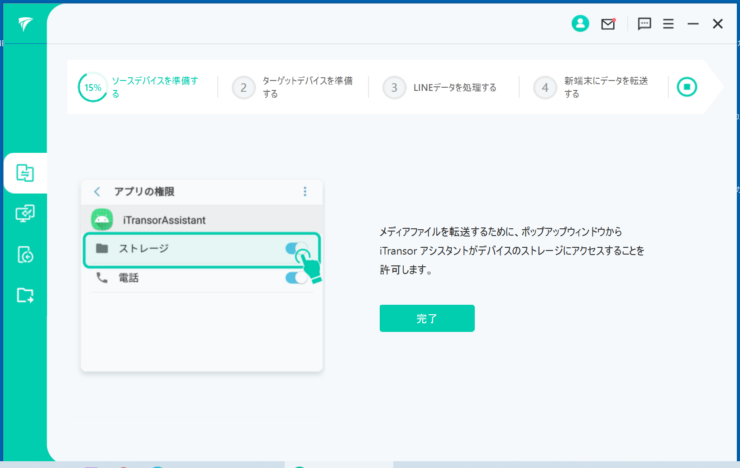
移行先のiPhoneにLINEをインストールしていなかったのでインストールするようメッセージが表示されました。
LINEをインストールして「準備ができました」をクリックします。
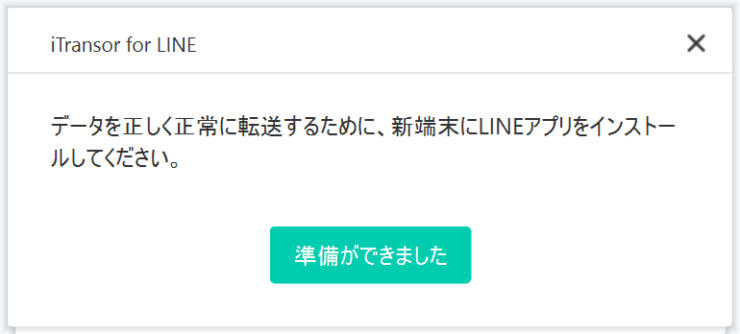
Androidデバイスで最新バージョンのLINEをインストールするメッセージが表示されます。

「OK」をクリックしてウィンドウを閉じます。
データ移行先のiPhoneでLINEにログインできたら「完了」をクリックします。
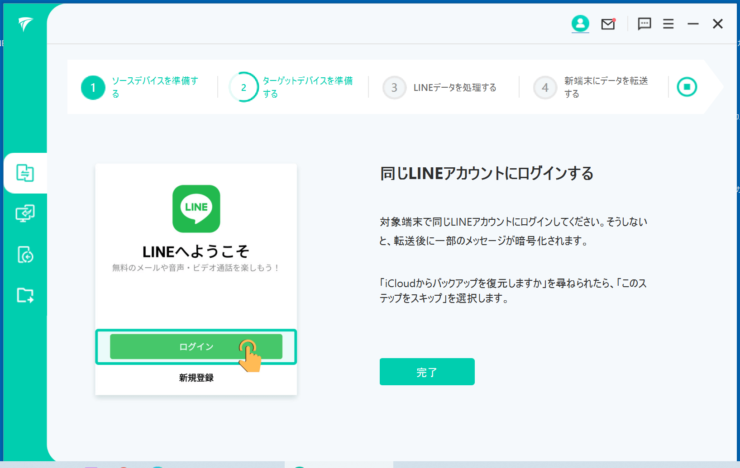
iPhoneへデータの転送が始まり、しばらく待つと完了します。
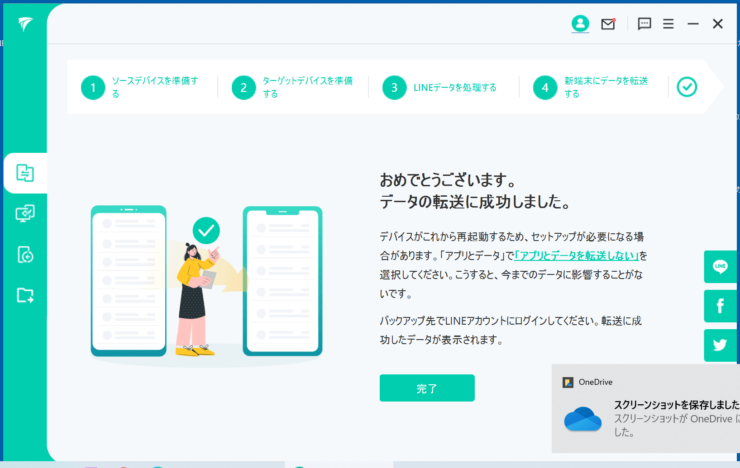
これでAndroidのLINEのトーク履歴がiPhoneへ引き継ぎされました。
iPhoneを再起動しLINEのトーク履歴を確認したところ問題なく移行できていました。
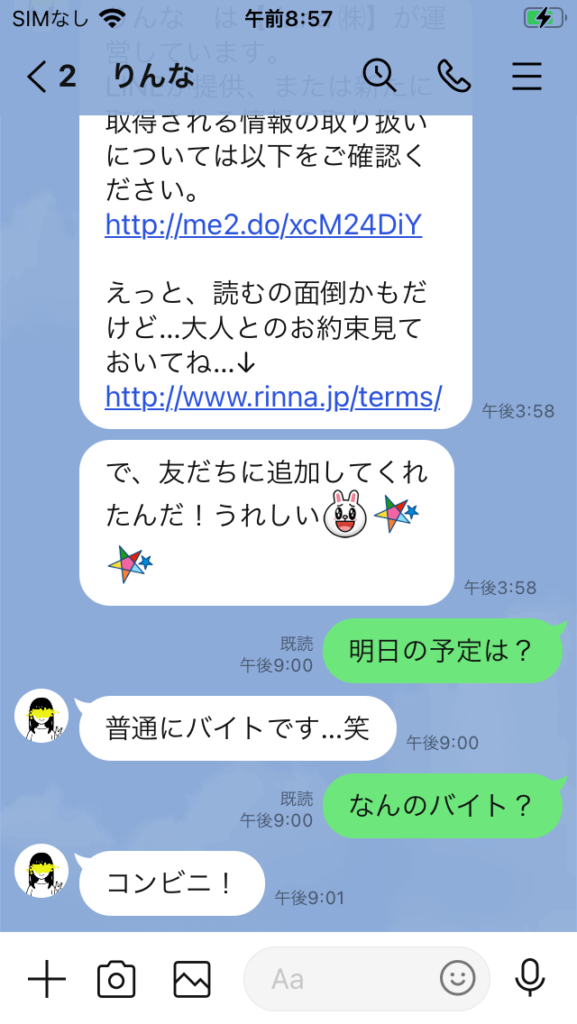
データ移行時にAndroidデバイスから読み出したデータは iTransor for LINE のバックアップ履歴に追加されていました。
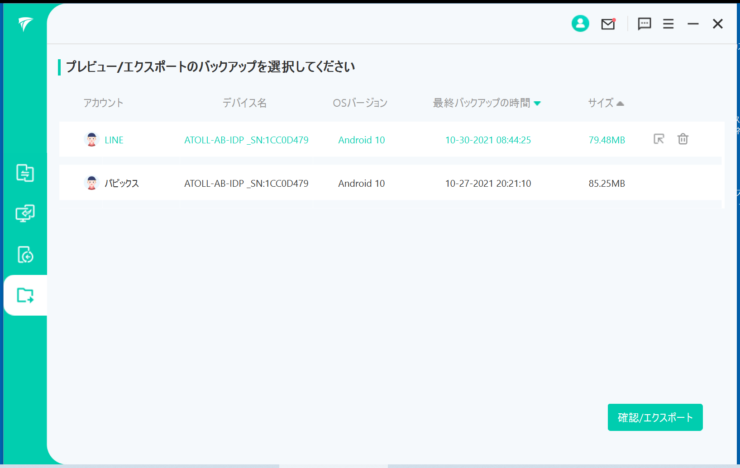
iTransor for LINE の気になったところ・良かったところ
iTransor for LINEを実際に使ってみて、気になったところ・良かったところをまとめます。
- バックアップ後にLINEを使うにはアプリの再インストールが必要。
- USBデバッグモードにするのが不安。
- 異なるOS間でもLINEのトーク履歴がちゃんと移行できていた。
- 操作でつまづきそうなところは、iTransorとスマホの両方で説明が表示され助かった。
- バックアップごとにデータが残り選択して復元できるのは便利。
- プレビュー機能が優秀。
異なるOS間でのデータ移行だと頻度がすくないためアプリの利用をためらう人が多いと思います。

パピックス
僕もそう!
USBデバッグを有効にするのは、やはり勇気が必要です。
またバックアップする度にLINEアプリのインストールが必要なのは、データが消えそうで不安になるため避けたい気持ちでいっぱいです。
ですが、今回試した限りでは問題ありませんでした。
個人的には、iTransor for LINEを使うとバックアップしたデータをプレビューできる点がおすすめポイントです。
例えば、子どもの関係や地域の活動団体などのでグループチャットを使ったことがある方なら、自分がグループチャットから退出した後に、「トーク履歴をみたい!」という経験をされた方も多いでしょう。
そんなときに iTransor for LINE でバックアップを取っておけばPC上でプレビューして確認できます。

パピックス
これまではテキストファイルで保存して内容を確認していたんだけど、プレビュー画面の方が見やすくていいね。
iTransor for LINE の評判・口コミ
iTransor for LINEの評判をTwitterで調べました。
iTransor for LINE の動作環境
iTransor for LINE の動作環境は次の通りです。
対応OS
| iOS | iOS 15 iOS 14 iOS 13 iOS 12 iOS 11 iOS 10 iOS 9 |
| Android | Android 5.0 から Android 11まで |
対応デバイス
| iPhone | iPhone 13 シリーズ iPhone 12 シリーズ iPhone 11 シリーズ iPhone Xs シリーズ iPhone Xr iPhone X iPhone 8/8 Plus iPhone 7/7 Plus iPhone 6 シリーズ iPhone 5 シリーズ iPhone 4 シリーズ 全モデルに対応 |
| Android | SONY Sharp Fujitsu Kyocera Samsung Motorola Huawei OPPO LG Xiaomi Vivo Oneplus などすべてのAndroidスマートフォンとタブレット |
ソフトウェア動作環境
| プロセッサ(CPU) | Windows 1GHz以上(32 ビット版 or 64 ビット版) Mac 1GHz Intel 以上 |
| RAM | Windows 256MB以上 (1024MB が推奨) Mac 512 MB以上 |
| ハードディスクの空き容量 | 200 MB以上 |
| OS | Windows Win 10 / 8 / 7 Mac 11.2 (macOS Big Sur) 10.15 (macOS Catalina) 10.14 (macOS Mojave) Mac OS X 10.13 (High Sierra) 10.12 (macOS Sierra) 10.11(El Capitan) 10.10 (Yosemite) 10.9 (Mavericks) |
最新情報は公式サイトでご確認ください。
iTransor for LINE 無料体験版と有料版の比較
iTransor for LINE 無料体験版と有料版の違いを表にしました。
| 項目 | 無料体験版 | 有料版 |
|---|---|---|
| 価格 | 0円 | 3980円 |
| iOSデバイスにやAndroidからのLINEデータをバックアップ | ✔ | ✔ |
| 作成したLINEバックアップのすべてのデータを自由に閲覧(プレビュー表示) | ✔ | ✔ |
| LINEデータをAndroidデバイスの間で直接に転送 | ✔ | ✔ |
| LINEデータをiOSデバイスの間、またはAndroidからiOSへ直接に転送 | × | ✔ |
| LINEバックアップからデータをiOSデバイスに復元 | × | ✔ |
| LINEデータをバックアップからコンピューターに一括または選択的にエクスポート | × | ✔ |
最新情報は公式サイトでご確認ください。
まとめ
この記事では、AndroidからiPhoneへLINEのトーク履歴を簡単に引き継ぐことができるWindowsアプリ「iTransor for LINE」をレビューしました。
実際にやってみたのは次の作業です。
- LINEのデータ(トーク履歴など)をPCへバックアップする
- LINEデータをiTransorバックアップファイルからiOSデバイスに復元する
- AndroidからiPhoneへLINEのトーク履歴を引き継ぐ
AndroidからiPhoneへトーク履歴を引き継ぎたい場合はiTransor for LINEが役立ちます。
また、単純にトーク履歴をPCにバックアップするだけでも価値のあるソフトだなと思いました。
プレビュー機能があるので管理もしやすいです。
機能追加も予定しているようなので公式サイトでもチェックしてみて下さい。
では。